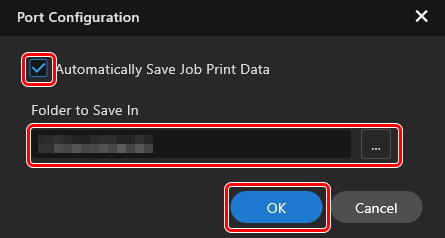VersaWorks에 프린터 등록
중요
본 기기로 인쇄하려면 Roland DG BF-16 Driver와 VersaWorks가 필요합니다.
- VersaWorks:
VersaWorks는 인쇄를 위한 레이아웃과 품질 등 각종 설정을 실시합니다. 각종 설정이 완료되면
 을 클릭하여 인쇄 데이터를 저장할 위치로 지정한 폴더에 인쇄 데이터를 저장합니다.
을 클릭하여 인쇄 데이터를 저장할 위치로 지정한 폴더에 인쇄 데이터를 저장합니다. - Roland DG BF-16 Driver:
VersaWorks에서 만든 인쇄 데이터를 Roland DG BF-16 Driver로 불러와 인쇄를 실시합니다. 필요한 설정을 실시한 후에 인쇄합니다.
순서
-
VersaWorks를 시작합니다.
- Windows 11
을 클릭합니다.
- Windows 10
을 클릭합니다.
참고VersaWorks를 설치한 후 처음 실행하면 프린터 등록 화면이 열립니다. 순서 3을 진행하십시오.
- Windows 11
-
프린터 추가을 클릭합니다.
프린터 등록 창이 나타납니다.
-
수동 등록을 클릭합니다.
-
FILE을 클릭합니다.
프린터명:을 선택할 수 있게 됩니다.
-
프린터명:에서 BF-16 (D-UAB CMYKGlW)을 선택합니다.
풀다운 메뉴에서 선택합니다.
-
확인을 클릭합니다.
모델 이름 등 연결할 프린터의 정보가 표시됩니다.
-
등록을 클릭합니다.
-
 를 클릭합니다.
를 클릭합니다.
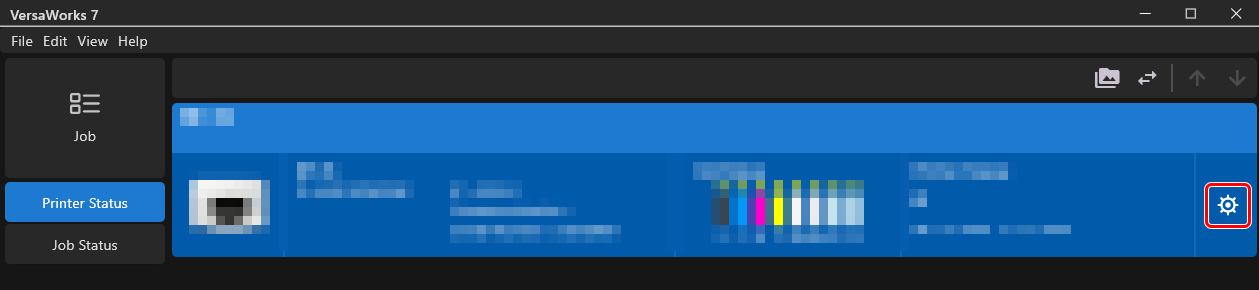
- 포트 구성을 클릭합니다.
-
VersaWorks로 만든 인쇄 데이터를 저장할 위치를 지정합니다.